Cara Mendapat Hosting Gambar Unlimited
09 November 2009 - - 19
Mendapat tempat penyimpanan gambar gratis buat blog atau web kita tentu sangat kita inginkan, apalagi Unlimited Bandwidth. Dengan memiliki hosting unlimited bandwidht tentu saja kita tidak khawatir lagi dilain hari gambar di blog kita jadi lambat nge-load-nya atau bahkan malah gak tampil.
Sering kali hal ini ditanyakan klien Mung Bisnis- Jasa Pembuatan Blog Elegant, Keren dan Murah, bagaimana sih memasang banner di blog, membuat kode pasang banner, atau kadang juga bagaimana upload gambar dan dimana tempat yang pas dan cocok untuk tempat gambar kita?
Okey, sekarang langsung saja kita pelajari bersama:
- Login ke halaman admin blog anda (http://blogger.com/home)
- Lakukan posting baru atau entri baru di blog (sama seperti anda pas mau posting artikel)
- Langsung tuju saja insert image, sama seperti pas anda mau memasang gambar di artikel anda.
- Setelah gambar masuk di dalam postingan jangan lupa disimpan, (
bukandi publikasikan/ terbitkan entri). - Kemudian anda berpindah ke posisi Edit HTML untuk melihat kode gambar yang sudah terupload tadi: sebagai contoh perhatikan kode gambar yang sudah saya upload berikut:
- Untuk gambar yang ukuran pixelnya kecil, misal di bawah 400 pixel anda bisa menggunakan kode yang saya beri warna kuning tinggal padukan dengan kode <img src="lokasi gambar"/> maka gambar akan tampil dan bisa anda manfaatkan untuk ditempel di berbagai tempat yang ingin anda pasangi gambar tersebut.
- Untuk gambar yang ukuran pixelnya lebih besar dari 400 pixel, jangan menggunakan kode yang didiberi warna kuning, karena gambar di kompress ke ukuran yang lebih kecil dari 400 pixel, tapi gunakan link gambar yang saya beri warna merah, dengan sedikit trik untuk mendapatkan kode lokasi gambarnya, copy paste kode warna merah di kolom addres browser anda (mozilla), setelah gambar tampil sempurna, klik kanan dan pilih copy image location
BUKANcopy link location.
- Untuk menampilkan gambar tersebut anda cukup padukan dengan code <img src="lokasi gambar"/> dengan cara di paste di "lokasi gambar".
- Selamat, anda sudah mempunyai tempat penyimpanan gambar yang unlimited bandwidth.
<div class="separator" style="clear: both; text-align: center;"> <a href="https://blogger.googleusercontent.com/img/b/R29vZ2xl/AVvXsEh-KQyMt7RirG5zs5kKpAuShAfkCyW0Hf3jryda7ArqnrnHb-O06jg034jKhQf1gRRMBzPmY5y1YT4MAbuUDfhnPFR_YH6K7yUfDYWbcgLMTx3RT-X_FxVk30sDQM119VGQtAJbR4l9YHc/s1600-h/800px.jpg" imageanchor="1" style="margin-left: 1em; margin-right: 1em;"><img border="0" src="https://blogger.googleusercontent.com/img/b/R29vZ2xl/AVvXsEh-KQyMt7RirG5zs5kKpAuShAfkCyW0Hf3jryda7ArqnrnHb-O06jg034jKhQf1gRRMBzPmY5y1YT4MAbuUDfhnPFR_YH6K7yUfDYWbcgLMTx3RT-X_FxVk30sDQM119VGQtAJbR4l9YHc/s320/800px.jpg" />
Tambahan: untuk menjaga keamanan kehilangan data gambar dilain waktu karena tutorial diatas hanya disimpan dalam draft bukan di publikasikan, maka saya pribadi membuat blog khusus untuk menampung gambar-gambar yang saya pakai di blog saya. sebagai contoh ini alamat blognya http://mungpict.blogspot.com .
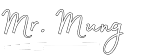

















salam super,,
ReplyDeleteterima kasih atas sharingnya mas,,, semoga berguna...
sukses untuk anda !!!
Wah baru ngerti nih. Terima kasih tipsnya mas.
ReplyDeleteall: makasih atas kunjungannya.
ReplyDeletesalam super,,,
ReplyDeleteberkunjung kembali,,,
mencoba lebih memahami ,,,,
jadi tambah ngerti Mas, jadi tidak perlu pakai jasa pihak ketiga lagi cukup di blogger semua sudah beres...top...
ReplyDeleteSIP MAS... INFONYA BAGUS....
ReplyDeleteogh... enak juga ^_^ salah satu kelebihan wordpress neh.. hosting gambarnya gratis ahahahakz
ReplyDeleteTp setauku kalo gambarnya nggak dipublikasikan(postingnya), gambarnya lama2 bakal ilang yah???
ReplyDeleteNice info....
@facehan: waw... info menarik nich, soalnya selama ini saya blm ngalami yg mpe hilang si, semoga saja nanti kalau udah di coba temen2 ada yang nemui hal ini, harus di ralat triknya jadi harus di publish alias harus buat blog khusus untuk posting gambar2 saja. makasih mas infonya.
ReplyDeleteeh maap... salah tulis...
ReplyDeletemaksud saya salah satu kelebihan Blogspot :)
bisa hosting image gratis :D
(dikepala kepikiran wordpress mulu sampe salah ucap)
Info yang menarik Mr Mung. Lanjutkan ACTION!
ReplyDeleteiyaya....ko' gak kepikiran ya :)
ReplyDeletearigatoo mas
Tips yang cerdas, terimakasih infonya, jadi file gambar kita dihosting di Blogger punya nya omm GOOGLE, he..he..heee, Salut
ReplyDeletesa'allllallaa
ReplyDeleteMakasih mas mung..info nya bermanfaat
ReplyDeleteMakasih informasinya mas.. patut dicoba nih
ReplyDeletemakasih master atas infonya,akan saya pelajari dulu...sipp
ReplyDeleteMakasih mas..
ReplyDeleteakhirnya ketemu juga nie tutorial yg bahasa indo..
Keren artikelnya,,, tak coba dulu ya mass,,.. heu...
ReplyDelete